

За да се отпечата изображение върху ролен носител, трябва да се зареди носител и да се инициализира опцията за ролен носител (RMO). Използвайте модула за управление на заявките за печат и диспечера на ролни носители, за да подготвите и стартирате заявката за печат.
Печат върху носители със задно осветяване
Ако ролният носител е прозрачен или непрозрачен и ще използвате задно осветяване за изображението, поради което искате по-наситени цветове, задайте в ONYX Thrive режим Quality (Качество). След това щракнете върху параметъра Quality (Качество) в менюто на модула за управление на заявките за печат и изберете Quality-Density (Качество-плътност), преди да инициализирате заявката. Този режим увеличава наситеността на мастилото за изображението по време на печата и по този начин подобрява вида на изображенията със задна осветяване.
Червените бутони за аварийно спиране НЕ спират придвижването на носителя, когато печатате върху ролен носител (те спират само движението на рамата и каретката). Ако попаднете в ситуация, при която ролният носител се движи непрекъснато без намеса от оператора, единственият начин да го спрете, е като изключите превключвателя на захранването на принтера.
Това ви позволява да проверите параметрите на носителя, преди да отпечатате заявката. Това се прави, когато не е било посочено задържане на заявката при създаването ѝ в ONYX Thrive.
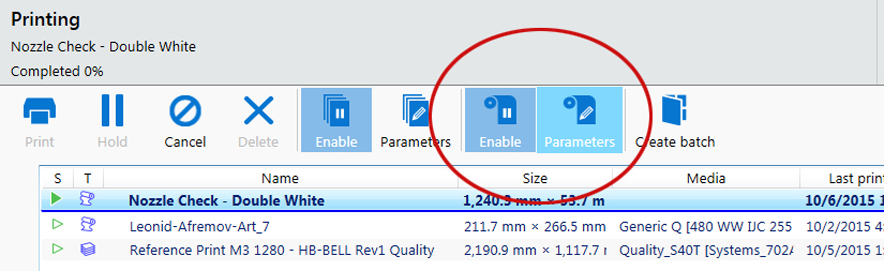
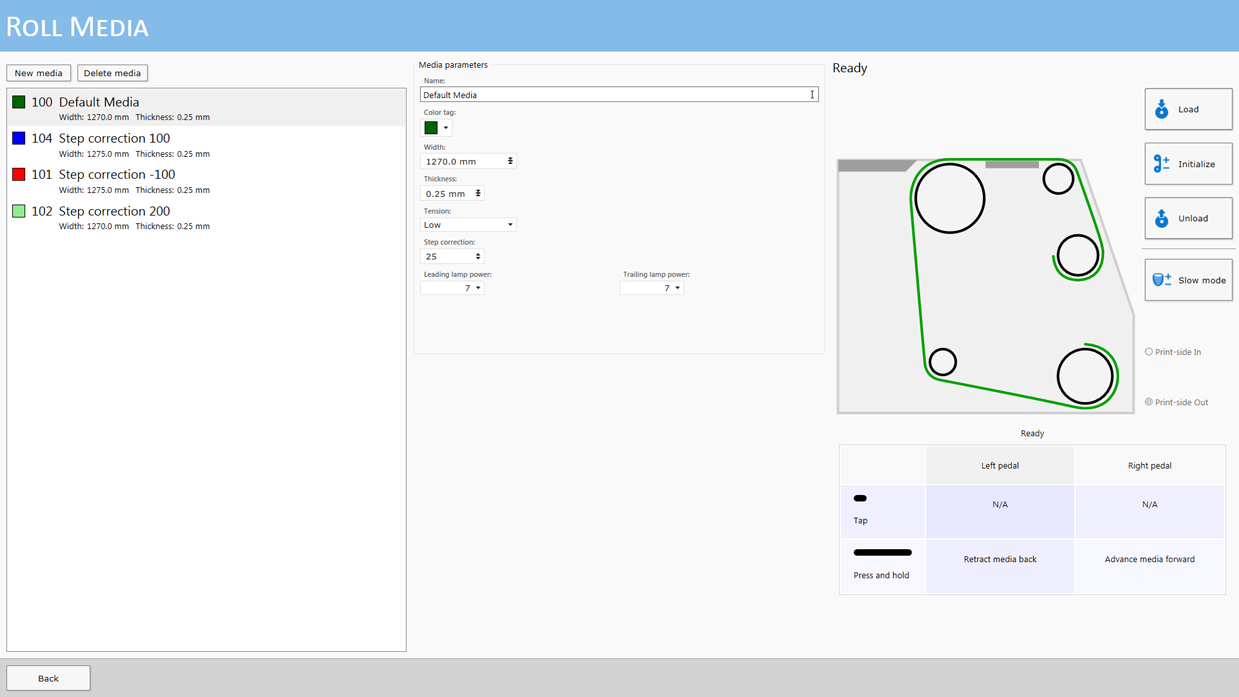
Ако въведената ширина е по-малка от 1067 мм (3,5 фута), стандартната схема за проверка на дюзите няма да се побере върху носителя.
Разпечатка за проверка на дюзите: 617,3 x 73,7 (32,03 x 0,24 фута)
Всеки променен параметър в диалоговия прозорец ще бъде приложен към следващата заявка за печат върху ролен носител, дори ако промяната не е записана. Това позволява временни промени на параметрите, без да е необходимо да се записва носителят.

В списъка винаги има поне един носител, наричан Default Media (Носител по подразбиране). Той не може да бъде изтрит, но можете да променяте параметрите му, ако искате да го използвате. Ако решите да го изтриете, параметрите ще се върнат към първоначалните си стойности, но носителят ще продължи да се показва в списъка.
Оставете го на 50, освен ако не виждате светли и тъмни ленти в разпечатката (за повече подробности вж. Определяне на коефициента за корекция на стъпката на носителя).
Всички заявки, които са в опашката (не са задържани) и са маркирани като заявки за печат върху ролен носител, ще се отпечатат. Не се изисква изрично потвърждение, за да се стартира дадена заявка за печат върху ролен носител. Всяка заявка за печат върху ролен носител в опашката за печат ще започне да се печата веднага.